google Chrome浏览器密码自动填充教程
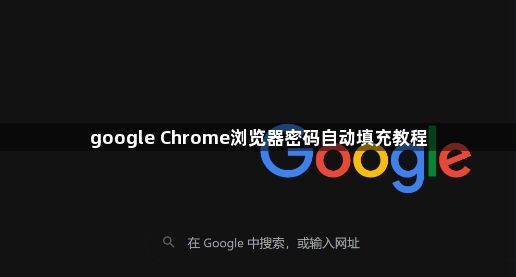
1. 启用密码自动填充功能:打开Chrome浏览器,点击右上角的三个点图标,选择“设置”。在左侧菜单中点击“自动填充”,然后点击“密码”。确保“显示‘保存密码’提示”和“自动登录”选项处于启用状态。这样,当访问已保存密码的网站时,Chrome会自动填充用户名和密码,并尝试自动登录。
2. 添加与管理已保存的密码:当访问新网站并输入用户名和密码时,Chrome通常会弹出提示询问是否保存密码。若未提示或想手动添加,可进入“设置”>“自动填充”>“密码”,点击“添加”按钮,输入网站地址、用户名和密码等信息。在密码管理器页面,找到要编辑或删除的条目,点击旁边的三点菜单,选择“编辑”或“删除”,可修改密码或删除不再需要的记录。
3. 使用密码自动填充功能登录:访问已保存密码的网站时,Chrome会在相应字段自动填充用户名和密码。点击填充栏右侧的钥匙图标,即可一键登录,无需手动输入。
4. 安全提示:为保障账户安全,建议定期检查并更新密码,避免使用简单或重复的密码组合。同时,不要在公共或不可信设备上启用此功能,防止个人信息泄露。
综上所述,通过以上步骤和方法,您可以有效地解决Google Chrome浏览器密码自动填充及管理流程的方式,提升浏览效率和体验。
